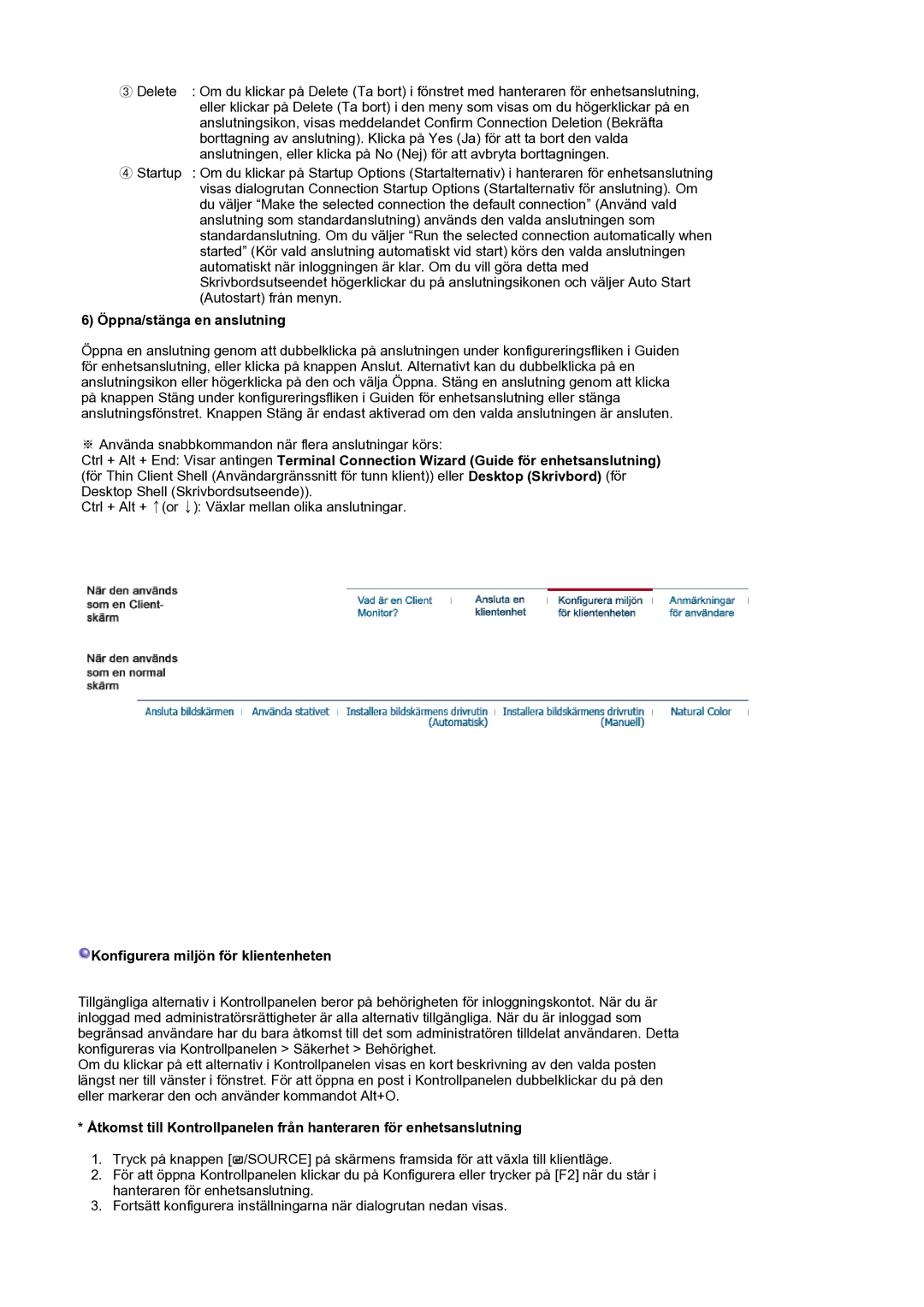③ Delete | : Om du klickar på Delete (Ta bort) i fönstret med hanteraren för enhetsanslutning, |
| eller klickar på Delete (Ta bort) i den meny som visas om du högerklickar på en |
| anslutningsikon, visas meddelandet Confirm Connection Deletion (Bekräfta |
| borttagning av anslutning). Klicka på Yes (Ja) för att ta bort den valda |
| anslutningen, eller klicka på No (Nej) för att avbryta borttagningen. |
④ Startup | : Om du klickar på Startup Options (Startalternativ) i hanteraren för enhetsanslutning |
| visas dialogrutan Connection Startup Options (Startalternativ för anslutning). Om |
| du väljer “Make the selected connection the default connection” (Använd vald |
| anslutning som standardanslutning) används den valda anslutningen som |
| standardanslutning. Om du väljer “Run the selected connection automatically when |
| started” (Kör vald anslutning automatiskt vid start) körs den valda anslutningen |
| automatiskt när inloggningen är klar. Om du vill göra detta med |
| Skrivbordsutseendet högerklickar du på anslutningsikonen och väljer Auto Start |
| (Autostart) från menyn. |
6) Öppna/stänga en anslutning
Öppna en anslutning genom att dubbelklicka på anslutningen under konfigureringsfliken i Guiden för enhetsanslutning, eller klicka på knappen Anslut. Alternativt kan du dubbelklicka på en anslutningsikon eller högerklicka på den och välja Öppna. Stäng en anslutning genom att klicka på knappen Stäng under konfigureringsfliken i Guiden för enhetsanslutning eller stänga anslutningsfönstret. Knappen Stäng är endast aktiverad om den valda anslutningen är ansluten.
※Använda snabbkommandon när flera anslutningar körs:
Ctrl + Alt + End: Visar antingen Terminal Connection Wizard (Guide för enhetsanslutning) (för Thin Client Shell (Användargränssnitt för tunn klient)) eller Desktop (Skrivbord) (för Desktop Shell (Skrivbordsutseende)).
Ctrl + Alt + ↑(or ↓): Växlar mellan olika anslutningar.
 Konfigurera miljön för klientenheten
Konfigurera miljön för klientenheten
Tillgängliga alternativ i Kontrollpanelen beror på behörigheten för inloggningskontot. När du är inloggad med administratörsrättigheter är alla alternativ tillgängliga. När du är inloggad som begränsad användare har du bara åtkomst till det som administratören tilldelat användaren. Detta konfigureras via Kontrollpanelen > Säkerhet > Behörighet.
Om du klickar på ett alternativ i Kontrollpanelen visas en kort beskrivning av den valda posten längst ner till vänster i fönstret. För att öppna en post i Kontrollpanelen dubbelklickar du på den eller markerar den och använder kommandot Alt+O.
*Åtkomst till Kontrollpanelen från hanteraren för enhetsanslutning
1.Tryck på knappen [![]() /SOURCE] på skärmens framsida för att växla till klientläge.
/SOURCE] på skärmens framsida för att växla till klientläge.
2.För att öppna Kontrollpanelen klickar du på Konfigurera eller trycker på [F2] när du står i hanteraren för enhetsanslutning.
3.Fortsätt konfigurera inställningarna när dialogrutan nedan visas.